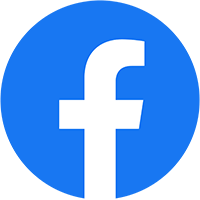So với CO giấy, mẫu CO Form D điện tử có nhiều khác biệt về thủ tục cũng như chuẩn bị bộ hồ sơ xin cấp CO. Cùng DHD Logistics tìm hiểu chi tiết những thông tin liên quan tới mẫu CO Form D điện tử qua bài viết dưới đây!
CO Form D điện tử là gì?
CO Form D (Certificate of Origin) là mẫu giấy chứng nhận xuất xứ được cấp cho các loại hàng hóa xuất sang các nước ASEAN thuộc diện ưu đãi thuế quan đối với thành viên trong Hiệp định CEPT.
Việc nộp, xin cấp C/O mẫu D điện tử trên Hệ thống quản lý và cấp chứng nhận xuất xứ điện tử của Bộ Công Thương đã giúp doanh nghiệp tiết kiệm được thời gian, chi phí và tối ưu hóa thủ tục xuất nhập khẩu.
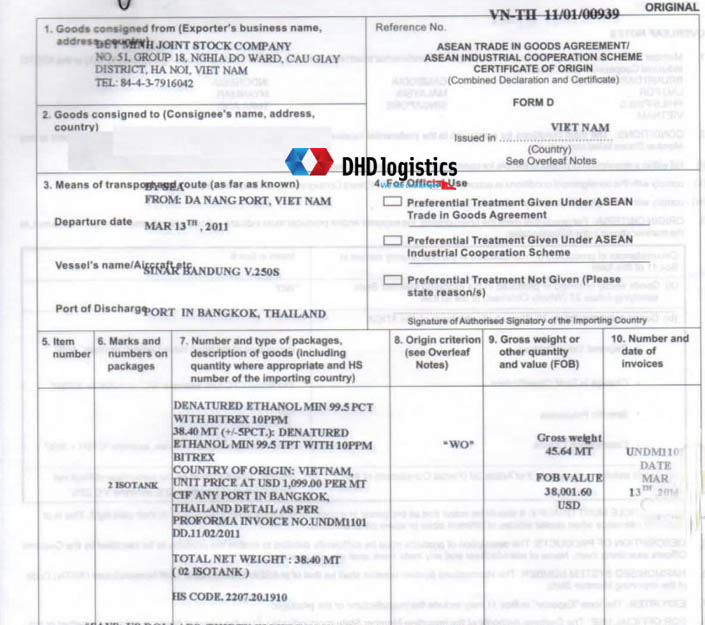
Bạn có thể quan tâm:
Hướng dẫn khai báo C/O Form D điện tử chi tiết
Doanh nghiệp thực hiện việc khai báo mẫu giấy chứng nhận xuất xứ điện tử bằng cách truy cập Hệ thống quản lý và cấp chứng nhận xuất xứ điện tử theo địa chỉ https://ecosys.gov.vn. Tiếp theo là đăng nhập vào hệ thống bằng tài khoản và mật khẩu đã được cấp. Dưới đây là hướng dẫn chi tiết cách khai C/O Form D điện tử:

Khai báo hồ sơ
Để khai báo C/O, doanh nghiệp chọn menu “Khai báo C/O”. Và tại tab này, cần điền đầy đủ thông tin theo form mẫu, đặc biệt lưu ý những ô có dấu “ * ” là những mục bắt buộc phải nhập dữ liệu.
Khai báo hồ sơ C/O – Tab “C/O”
| Mục | Nội dung khai báo |
| Issuing Authority | Lựa chọn tên cơ quan/phòng ban quản lý |
| Form | Form CO – Ở đây nhấn chọn CO Form D |
| Importing Country | Chọn tên nước nhập khẩu có sẵn trên hệ thống |
| Export DeclarationNumber | Nhập số hiệu tờ khai hải quan |
| Export Declaration Attached | Đính kèm tờ khai hải quan (Nếu có). Lưu ý, phải có chữ ký số mới có thể tải tờ khai hải quan lên được. |
| Good consigned from – Phần dành cho doanh nghiệp xuất khẩu |
|
| Good consigned to – Phần dành cho doanh nghiệp nhập khẩu |
|
| Mean Of transport and route – Mục chi tiết về vận tải |
|
Khai báo hàng hóa – Tab “Goods”
Để khai báo hàng hóa, nhấn chọn “Add/UpdateItems”. Cách khai báo thông tin hàng hóa tại mẫu CO Form D điện tử như sau:
| Mục | Nội dung khai báo |
| Exporting HS Code | Chọn mã HS hàng hóa xuất khẩu có sẵn trên hệ thống |
| Goods description | Mô tả thông tin chi tiết về hàng hóa |
| Quantity | Nhập số lượng hàng hóa |
| Unit | Lựa chọn đơn vị tính số lượng hàng hóa có sẵn trên hệ thống |
| Gross Weight/Unit | Nhập trọng lượng hàng hóa và lựa chọn đơn vị tính có sẵn trên hệ thống |
| Invoice Number/Date | Điền số và ngày hóa đơn thương mại |
| Importing HS Code | Chọn mã HS hàng hóa nhập khẩu có sẵn trên hệ thống |
| Origin Criterion | Lựa chọn tiêu chí xuất xứ có sẵn trên hệ thống |
| Mark and Number on package | Ghi ký hiệu ở trên thùng, trong trường hợp không rõ thì ghi No Mark |
| Package Quantity/Unit | Số thùng và lựa chọn đơn vị tính có sẵn trên hệ thống |
| FOB value/Currency | Ghi rõ giá trị và lựa chọn ngoại tệ |
Sau khi đã nhập đầy đủ thông tin, nhấn chọn “Save item” để khai báo 1 dòng hàng. Trong trường hợp có nhiều dòng hàng hóa thì khai tiếp rồi lại ấn add item.
Doanh nghiệp hoàn toàn có thể ấn sửa hoặc xóa để sửa/xóa dòng hàng hóa đã khai trên hệ thống.
Tải lên tài liệu đính kèm
Khi khai báo C/O, có một số tài liệu đính kèm doanh nghiệp cần phải tải lên như: Tờ khai hải quan, vận đơn, hóa đơn thương mại, bảng kê hàm lượng. Cách tải lên tài liệu đính kèm như sau:
- Ở mục cần tải lên tài liệu đính kèm, click chọn biểu tượng mũi tên hướng lên sau đó chọn file cần upload từ máy tính.
- Hệ thống hiển thị sẽ yêu cầu nhập mã pin của thiết bị để ký lên file đính kèm.
- Sau khi file được upload thành công, link của file trên hệ thống sẽ được hiển thị ở ô bên cạnh.
Sau khi nhập đầy đủ thông tin cho hồ sơ khai báo C/O, nhấn chọn nút “Ký và gửi duyệt” để gửi hồ sơ tới Phòng xuất nhập khẩu. Nếu chưa muốn gửi thì nhấn chọn “Lưu” để lưu tạm thông tin khai báo CO. Trong trường hợp hồ sơ ở trạng thái lưu này thì phòng xuất nhập khẩu sẽ không nhận được hồ sơ của doanh nghiệp.
Cách chỉnh sửa/hủy CO Form D điện tử
Chỉnh sửa C/O
Trường hợp CO ở trạng thái lưu tạm: Doanh nghiệp có thể sửa hồ sơ và đợi kết quả phê duyệt từ phòng xuất nhập khẩu.
Trường hợp C/O đã được xử lý: Doanh nghiệp có thể sửa đổi thông tin khai báo CO Form D, tuy nhiên phải đợi chuyên viên phòng XNK chấp nhận/từ chối những chỉnh sửa. Số của CO vẫn được giữ nguyên trong trường hợp chỉnh sửa.
- Chuyên viên chấp nhận yêu cầu chỉnh sửa hồ sơ: Hồ sơ sẽ trở về trạng thái Chờ duyệt và những thông tin cũ sẽ được thay đổi theo thông tin chỉnh sửa.
- Chuyên viên từ chối chỉnh sửa hồ sơ: Trạng thái và thông tin trên hồ sơ sẽ như lúc chưa sửa.
Hủy C/O
Khi xảy ra các vấn đề phát sinh, doanh nghiệp hoàn toàn có thể gửi yêu cầu hủy C/O. Để hủy C/O, tại hệ thống quản lý và cấp chứng nhận xuất xứ điện tử, doanh nghiệp nhấn chọn “Hủy C/O”. Sau đó chờ phòng xuất nhập khẩu phê duyệt việc hủy C/O của doanh nghiệp.
Cách check CO form D điện tử
Nhằm tạo thuận lợi cho doanh nghiệp và các bên liên quan trong quá trình thực hiện thủ tục hải quan sử dụng CO Form D điện tử, hiện nay Tổng cục Hải quan triển khai chức năng cho phép tra cứu trạng thái chứng nhận xuất xứ mẫu D điện tử.
Cụ thể, doanh nghiệp và các bên liên quan có thể tra cứu co Form D điện tử tại địa chỉ https://khaibaohoso.vnsw.gov.vn/common/COFormDTracking. Để kiểm tra CO Form D điện tử, doanh nghiệp chỉ cần nhập số e-COO và lựa chọn “Loại” (Nhập, xuất, nội địa) sau đó click “Tìm kiếm/Search”.
Việc nộp, xin cấp CO Form D điện tử trên Hệ thống quản lý và cấp chứng nhận xuất xứ điện tử của Bộ Công Thương đã giúp doanh nghiệp tối ưu thời gian, chi phí. Hy vọng qua những chia sẻ về mẫu C/O Form D điện tử của DHD Logistics ở bài viết mang tới cho bạn đọc nhiều thông tin bổ ích!